标签:
//此系列博文是《第一行Android代码》的学习笔记,如有错漏,欢迎指正!
ListView绝对可以称得上是 Android中最常用的控件之一,ListView允许用户通过手指上下滑动的方式将屏幕外的数据滚动到屏幕内,同时屏幕上原有的数据则会滚动出屏幕。
一、ListView的简单用法:
1)新建一个ListView:

1 <LinearLayout xmlns:android="http://schemas.android.com/apk/res/android"
2 android:layout_width="match_parent"
3 android:layout_height="match_parent" >
4 <ListView
5 android:id="@+id/list_view"
6 android:layout_width="match_parent"
7 android:layout_height="match_parent" >
8 </ListView>
9 </LinearLayout>
代码中我们先为 ListView 指定了一个 id,然后将宽度和高度都设置为 match_parent,这样 ListView也就占据了整个布局的空间。
2)修改主活动的代码:

1 public class MainActivity extends Activity {
2 private String[] data = { "Apple", "Banana", "Orange", "Watermelon",
3 "Pear", "Grape", "Pineapple", "Strawberry", "Cherry", "Mango" };
4 @Override
5 protected void onCreate(Bundle savedInstanceState) {
6 super.onCreate(savedInstanceState);
7 setContentView(R.layout.activity_main);
8 ArrayAdapter<String> adapter = new ArrayAdapter<String>(
9 MainActivity.this, android.R.layout.simple_list_item_1, data);
10 ListView listView = (ListView) findViewById(R.id.list_view);
11 listView.setAdapter(adapter);
12 }
13 }
ListView 是用于展示大量数据的, 那我们就应该先将数据提供好。 这些数据可以是从网上下载的,也可以是从数据库中读取的,视具体的应用程序场景来决定。这里我们就简单使用了一个 data 数组来测试,里面包含了很多水果的名称。
不过,数组中的数据是无法直接传递给 ListView 的,我们还需要借助适配器来完成。Android 中提供了很多适配器的实现类,一般常用的是 ArrayAdapter。它可以通
过泛型来指定要适配的数据类型, 然后在构造函数中把要适配的数据传入即可。 ArrayAdapter有多个构造函数的重载,这里由于传入的都是字符串,因此将 ArrayAdapter 的泛型指定为 String,然后在 ArrayAdapter的构造函数中依次传入当前上下文、ListView 子项布局的 id,以及要适配的数据。注意我们使用了android.R.layout.simple_list_item_1 作为 ListView子项布局的 id,这是一个 Android 内置的布局文件, 里面只有一个 TextView, 可用于简单地显示一段文本。 这样适配器对象就构建好了。最后需要调用 ListView 的 setAdapter()方法,将构建好的适配器对象传递进去即可。
二、定制LIstView的界面:
我们尝试制作一个26个字母的ListView,首先我们准备26张png格式的图片,放在drawable文件里,作为字母的图样(注意图片的命名只能含小写字母、数字或下划线),然后就可以开始了。
1)先定义一个letter类:
我们需要定义一个letter类,以完成后续对letter的各种操作:
1 public class Letter {
2 private String name;
3 private int imageId;
4 public Letter(String name, int imageId) {
5 this.name = name;
6 this.imageId = imageId;
7 }
8 public String getName() {
9 return name;
10 }
11 public int getImageId() {
12 return imageId;
13 }
14 }
代码的内容很简单: name 表示letter,imageId 表示字母对应图片的资源 id。然后我们需要为 ListView 的子项指定一个自定义的布局。
2)新建一个自定义布局:

1 <?xml version="1.0" encoding="utf-8"?>
2 <LinearLayout xmlns:android="http://schemas.android.com/apk/res/android"
3 android:layout_width="match_parent"
4 android:layout_height="match_parent" >
5 <ImageView
6 android:id="@+id/letter_image"
7 android:layout_width="wrap_content"
8 android:layout_height="wrap_content" />
9 <TextView
10 android:id="@+id/letter_name"
11 android:layout_width="wrap_content"
12 android:layout_height="wrap_content"
13 android:layout_gravity="center"
14 android:layout_marginLeft="10dip" />
15 </LinearLayout>
在这个布局中,我们定义了一个 ImageView 用于显示字母的图片,又定义了一个TextView用于显示字母。这样,ListView的每一行就能显示一张图片和一个TextView了。
3)创建一个自定义的适配器:
由于我们新建一个letter类,为此我们需要自定义一个能使用letter的适配器:

1 public class LetterAdapter extends ArrayAdapter<Letter> {
2 private int resourceId;
3 public LetterAdapter(Context context, int textViewResourceId, List<Letter> objects) {
4 super(context, textViewResourceId, objects);
5 resourceId = textViewResourceId;
6 }
7 @Override
8 public View getView(int position, View convertView, ViewGroup parent) {
9 Letter letter = getItem(position); // 获取当前项的Letter实例
10 View view = LayoutInflater.from(getContext()).inflate(resourceId, null);
11 ImageView letterImage = (ImageView) view.findViewById(R.id.letter_image);
12 TextView letterName = (TextView) view.findViewById(R.id.letter_name);
13 letterImage.setImageResource(letter.getImageId());
14 letterName.setText(letter.getName());
15 return view;
16 }
17 }
LetterAdapter 重写了父类的一组构造函数,用于将上下文、ListView 子项布局的 id 和数据都传递进来。另外又重写了 getView()方法,这个方法在每个子项被滚动到屏幕内的时候会被调用。在 getView 方法中,首先通过 getItem()方法得到当前项的 Letter 实例,然后使用LayoutInflater 来为这个子项加载我们传入的布局, 接着调用 View的 findViewById()方法分别获取到 ImageView 和 TextView的实例,并分别调用它们的 setImageResource()和 setText()方法来设置显示的图片和文字,最后将布局返回,这样我们自定义的适配器就完成了。完成了上面三个步骤,我们再来修改主活动的代码:
4)修改活动中的代码实现:

1 public class MainActivity extends AppCompatActivity {
2 private List<Letter> letterList = new ArrayList<Letter>();
3 @Override
4 protected void onCreate(Bundle savedInstanceState) {
5 super.onCreate(savedInstanceState);
6 setContentView(R.layout.activity_main);
7 initLetters(); // 初始化数据
8 LetterAdapter adapter = new LetterAdapter(MainActivity.this,
9 R.layout.letter_item, letterList);
10 ListView listView = (ListView) findViewById(R.id.list_view);
11 listView.setAdapter(adapter);
12 }
13
14 private void initLetters() {
15 Letter A = new Letter("Letter A", R.drawable.a);
16 letterList.add(A);
17 Letter B = new Letter("Letter B", R.drawable.b);
18 letterList.add(B);
19 Letter C = new Letter("Letter C", R.drawable.c);
20 letterList.add(C);
21 Letter D = new Letter("Letter D", R.drawable.d);
22 letterList.add(D);
23 Letter E = new Letter("Letter E", R.drawable.e);
24 letterList.add(E);
25 Letter F = new Letter("Letter F", R.drawable.f);
26 letterList.add(F);
27 Letter G = new Letter("Letter G", R.drawable.g);
28 letterList.add(G);
29 Letter H = new Letter("Letter H", R.drawable.h);
30 letterList.add(H);
31 Letter I = new Letter("Letter I", R.drawable.i);
32 letterList.add(I);
33 Letter J = new Letter("Letter J", R.drawable.j);
34 letterList.add(J);
35 Letter K = new Letter("Letter K", R.drawable.k);
36 letterList.add(K);
37 Letter L = new Letter("Letter L", R.drawable.l);
38 letterList.add(L);
39 Letter M = new Letter("Letter M", R.drawable.m);
40 letterList.add(M);
41 Letter N = new Letter("Letter N", R.drawable.n);
42 letterList.add(N);
43 Letter O = new Letter("Letter O", R.drawable.o);
44 letterList.add(O);
45 Letter P = new Letter("Letter P", R.drawable.p);
46 letterList.add(P);
47 Letter Q = new Letter("Letter Q", R.drawable.q);
48 letterList.add(Q);
49 Letter r = new Letter("Letter R", R.drawable.r);
50 letterList.add(r);
51 Letter S = new Letter("Letter S", R.drawable.s);
52 letterList.add(S);
53 Letter T = new Letter("Letter T", R.drawable.t);
54 letterList.add(T);
55 Letter U = new Letter("Letter U", R.drawable.u);
56 letterList.add(U);
57 Letter V = new Letter("Letter V", R.drawable.v);
58 letterList.add(V);
59 Letter W = new Letter("Letter W", R.drawable.w);
60 letterList.add(W);
61 Letter X = new Letter("Letter X", R.drawable.x);
62 letterList.add(X);
63 Letter Y = new Letter("Letter Y", R.drawable.y);
64 letterList.add(Y);
65 Letter Z = new Letter("Letter Z", R.drawable.z);
66 letterList.add(Z);
67 }
68 }
代码中我们先构建了一个Letter的数组,再重写初始化函数,为每个数组元素指定文本和图片来源,然后就交给ListView就行了。
运行效果如下:
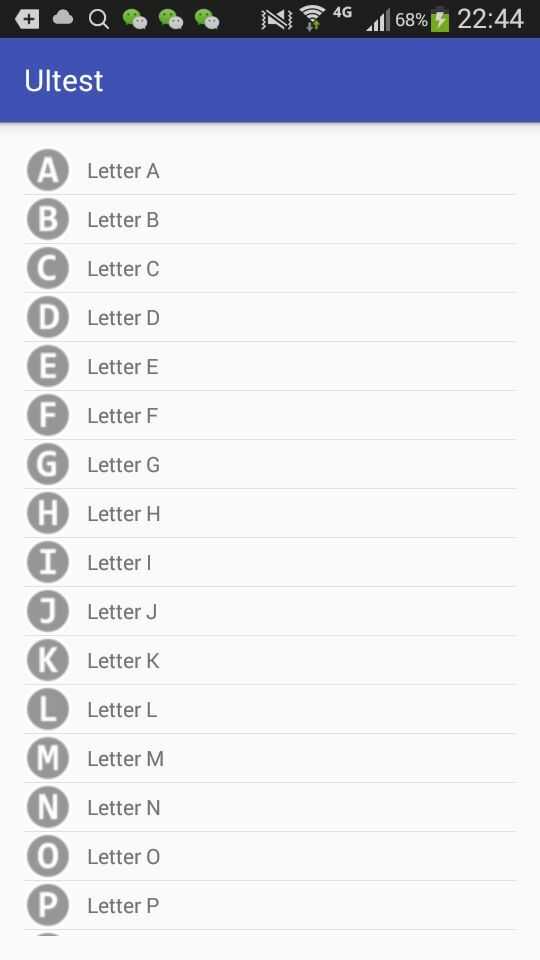
//End.
Android学习笔记(十)——ListView的使用(上)
标签:
原文地址:http://www.cnblogs.com/Vincent-Bryan/p/5385123.html